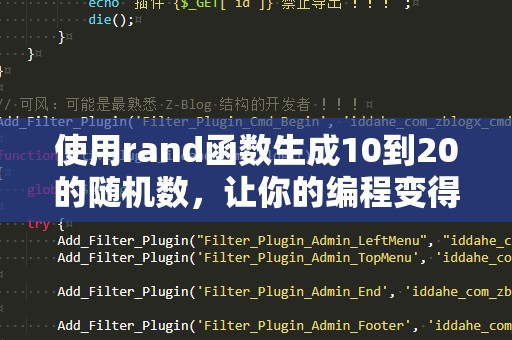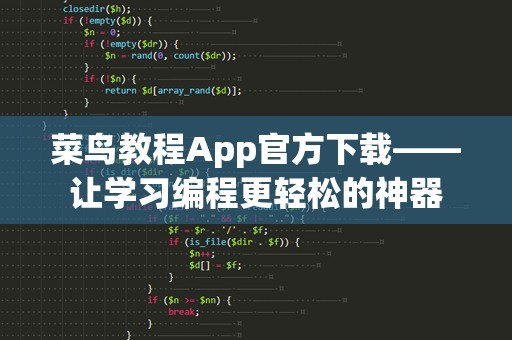掌握ExcelVBA编程的基础,让工作更高效
在现代职场中,Excel几乎是每个人必备的办公软件。随着工作内容的复杂化,单纯的手动操作已经无法满足日益增长的需求。幸运的是,ExcelVBA(VisualBasicforApplications)为我们提供了一个强大的解决方案。通过VBA编程,你不仅能够自动化繁琐的操作,还可以将数据处理、报告生成等任务快速完成。今天,我们将通过一个简单的入门范例,带你进入ExcelVBA编程的世界。
1.什么是ExcelVBA?
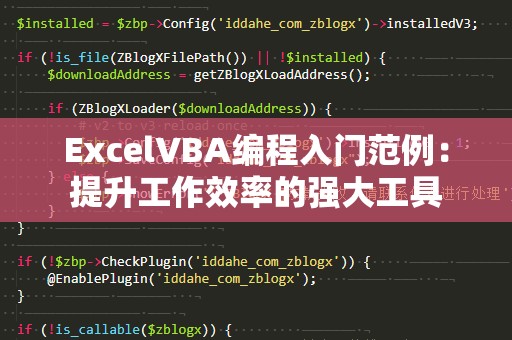
ExcelVBA是微软公司为Excel提供的一种编程语言。它基于VisualBasic语言,并且集成在Excel中。VBA能够让你通过编写宏来实现自动化任务,极大地提高工作效率。无论是数据清洗、批量处理,还是复杂的财务分析,VBA都可以帮助你完成。
2.VBA的基础语法
在开始编程之前,我们首先需要了解VBA的基本语法。VBA程序由一系列的语句构成,每一条语句都代表着一个操作指令。最常见的操作是定义变量、条件判断和循环控制。举个例子,如果我们要在Excel中输入一段简单的代码,使得单元格A1的内容变为“HelloWorld”,可以按照以下步骤:
打开Excel,按下快捷键“Alt+F11”进入VBA编辑器。
在“插入”菜单中选择“模块”,然后在打开的模块窗口中输入如下代码:
SubHelloWorld()
Range("A1").Value="HelloWorld"
EndSub
按下“F5”运行代码,你会发现单元格A1已经显示了“HelloWorld”。
这个简单的例子展示了VBA编程的基本操作。你可以通过VBA控制Excel的单元格、格式、图表等元素,从而实现更多的自动化操作。
3.ExcelVBA的应用场景
VBA的应用非常广泛,以下是几个常见的应用场景:
3.1自动化报告生成
每月的工作报告通常需要花费大量的时间进行数据整理和分析。通过VBA,你可以写一个宏,自动将数据从不同的工作表中提取、汇总,并生成美观的图表和报表。这样,你只需要在每次生成报告时点击一下按钮,剩下的工作就交给宏来处理。
3.2数据处理和清洗
很多时候,我们需要处理大量的原始数据,可能需要进行格式转换、删除重复值、填充空白单元格等操作。通过编写VBA脚本,这些繁琐的步骤都能在几秒钟内完成,节省了大量的时间。
3.3批量操作
如果你需要对多个工作表或工作簿进行相同的操作,比如批量格式化、批量修改内容等,手动完成将非常费时。VBA可以通过循环语句来批量处理这些操作,从而显著提高效率。
进一步深入ExcelVBA编程,提升自动化水平
在上文中,我们了解了ExcelVBA的基本概念以及一些简单的应用。我们将深入探讨如何通过VBA进一步提升工作效率,并通过一个稍微复杂的示例,帮助你更好地理解VBA的应用技巧。
4.VBA编程的进阶技巧
VBA不仅仅限于基本的操作和简单的宏录制,它还有许多高级功能,可以帮助你解决更复杂的问题。以下是几个VBA进阶技巧。
4.1使用变量和数组
在VBA编程中,变量和数组的使用非常重要。它们能够存储数据,并在代码中灵活调用。以下是一个使用数组的例子:
SubArrayExample()
Dimarr(1To5)AsString
arr(1)="Apple"
arr(2)="Banana"
arr(3)="Cherry"
arr(4)="Date"
arr(5)="Elderberry"
Fori=1To5
MsgBoxarr(i)
Nexti
EndSub
在这个例子中,我们声明了一个包含5个字符串元素的数组,并通过For循环依次弹出每个元素。
4.2使用条件语句
VBA支持常见的条件语句,如If...Then...Else,可以帮助你在程序中进行判断。以下是一个简单的例子:
SubCheckValue()
IfRange("A1").Value>100Then
MsgBox"Valueisgreaterthan100"
Else
MsgBox"Valueislessthanorequalto100"
EndIf
EndSub
这个程序判断单元格A1的值是否大于100,并显示相应的消息。
4.3使用循环结构
VBA中有多种循环结构,最常用的是For循环和DoWhile循环。你可以使用循环来处理多个数据项或执行重复操作。例如:
SubLoopExample()
Fori=1To10
Range("A"&i).Value="Row"&i
Nexti
EndSub
这个代码将在A列的前10行输入“Row1”、“Row2”……直到“Row10”。
5.VBA编程的实践应用示例
我们将通过一个实际的应用案例,帮助你更好地理解VBA在日常工作中的应用。假设你有一份包含多个部门销售数据的Excel文件,每个部门的数据都位于不同的工作表中。你需要汇总这些数据,并生成一份汇总报告。
以下是一个简单的VBA宏,可以帮助你完成这一任务:
SubGenerateReport()
DimwsAsWorksheet
DimtotalSalesAsDouble
totalSales=0
ForEachwsInThisWorkbook.Sheets
Ifws.Name<>"Summary"Then
totalSales=totalSales+WorksheetFunction.Sum(ws.Range("B2:B100"))
EndIf
Nextws
Sheets("Summary").Range("A1").Value="TotalSales"
Sheets("Summary").Range("B1").Value=totalSales
EndSub
这段代码会遍历当前工作簿中的每个工作表(排除名为“Summary”的工作表),将每个工作表中B2:B100区域的销售数据相加,并将总销售额显示在“Summary”工作表的A1单元格中。
6.结语
ExcelVBA编程是提升工作效率的强大工具。通过学习和应用VBA,你可以将许多繁琐的手动操作自动化,节省大量时间和精力。而且,随着你编程技能的提高,你将能够创造出更加复杂和智能的自动化解决方案。希望通过本文的入门范例,你能够开启VBA编程之旅,为自己的工作增添更多的便捷和效率。如果你正在寻找提升工作效率的方法,不妨从ExcelVBA入手,掌握这个强大的工具!